Uno dei maggiori vantaggi di possedere un iPad è collegarlo al tuo lettore multimediale Roku. Puoi sederti e rilassarti mentre guardi video e immagini sul grande schermo dal tuo iPad. Oppure migliora le tue presentazioni di lavoro collegando rapidamente il tuo dispositivo mobile a Roku, portando con sicurezza l'attenzione su contenuti importanti.
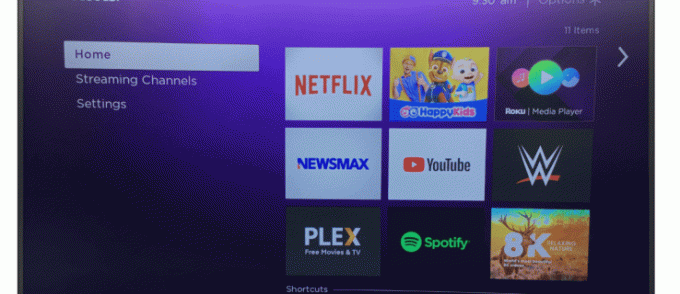
Sebbene non sia possibile eseguire il mirroring dell'intero display su Roku, è comunque possibile eseguire il mirroring di immagini, video e file musicali salvati sul tablet. Ciò significa che non vedrai videogiochi e app come Twitch. Tuttavia, il collegamento dei due dispositivi offre un modo unico per vivere i tuoi contenuti.
Continua a leggere per scoprire come eseguire il mirroring del tuo iPad su Roku in modo da ottenere il massimo dai tuoi file multimediali.
Come eseguire il mirroring di un iPad con l'app Roku
Il mirroring di diversi tipi di contenuto è un processo piuttosto semplice dopo aver apportato alcune modifiche e preparato il tuo dispositivo Roku.
Come configurare il tuo Roku per eseguire il mirroring di un iPad
Dovrai prima scaricare l'app Roku Remote Control sul tuo tablet. Puoi trovarlo dentro l'Apple Store e installalo.
Poiché questa app non è completamente compatibile con i dispositivi iPad, dovrai regolare le impostazioni in modo che possa funzionare a schermo intero. Per ingrandire la visualizzazione, premere l'icona della freccia nella parte inferiore dello schermo.
Successivamente, dovrai assicurarti che le impostazioni del tuo lettore Roku ti consentano di eseguire il mirroring del tuo iPad. Ecco come farlo:
- Usa il telecomando Roku e scegli Impostazioni nella barra degli strumenti nella parte sinistra dello schermo di Roku.

- Successivamente, trova il file Sistema scheda e fare clic Clonazione schermo.
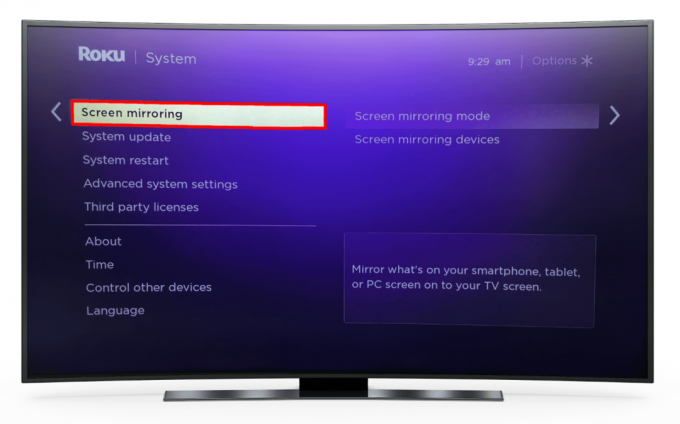
- Quando entri in modalità Screen Mirroring, avrai due opzioni. Puoi selezionare entrambi Richiesta O Consenti sempre. Se vai con Richiesta, il tuo Roku chiederà sempre il permesso quando tenti di eseguire il mirroring di un tablet.

Dopo aver abilitato il mirroring dello schermo sul lettore multimediale Roku, puoi passare al mirroring del tuo iPad.
Come eseguire il mirroring di un iPad con l'app Roku
Il tuo tablet e Roku devono essere connessi alla stessa rete Wi-Fi, quindi controlla le loro impostazioni di connessione per assicurarti che sia così.
- Avvia l'app Roku Remote Control sul tuo tablet.
- Seleziona il Media nella parte inferiore dello schermo per consentire il trasferimento di immagini, video e musica dal tablet al lettore Roku.
- Se hai selezionato Richiesta nella modalità Screen Mirroring, l'app ti chiederà ora di connetterti al tuo dispositivo Roku.
- Scegli il tipo di contenuto che desideri trasferire sul tuo Roku. Scorri le tue foto, musica e video finché non trovi il contenuto che desideri.
- Dopo aver fatto clic su un'immagine o un video, il tuo Roku lo mostrerà sullo schermo della TV. Quando si accede a una cartella di immagini, fare clic su Giocare icona e tutte le immagini memorizzate verranno visualizzate in una presentazione.
Scorri con il dito o usa i pulsanti di controllo sotto le immagini per andare avanti e indietro nella presentazione.
Come eseguire il mirroring di un iPad con Apple AirPlay
L'uso dell'app Roku è il modo più popolare per eseguire il mirroring del tuo iPad, ma esiste un'altra eccellente opzione per farlo. AirPlay ti consente anche di utilizzare il servizio di streaming Roku per eseguire il mirroring di un dispositivo iOS.
Come verificare se il tuo dispositivo Roku è compatibile con AirPlay
Per verificare se AirPlay funzionerà bene con Roku, dovrai scoprire la versione del software e il modello del dispositivo.
Ecco come determinarlo:
- Vai alla schermata iniziale e seleziona Impostazioni.

- Scegliere Sistema.
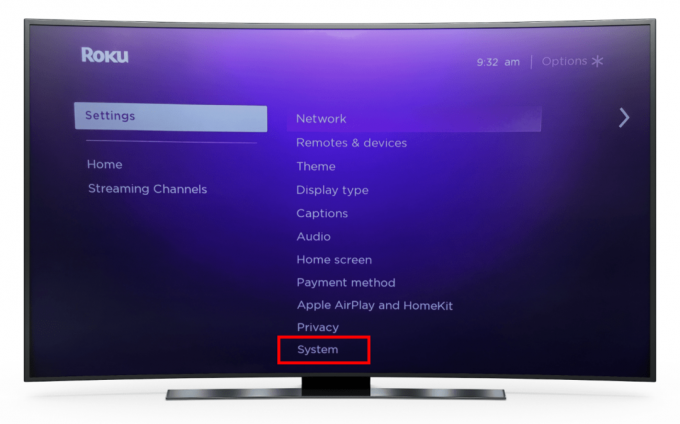
- Clic Di. Le informazioni sul dispositivo verranno quindi visualizzate sullo schermo.

Il tuo dispositivo Roku dovrebbe funzionare su Roku OS 9.4 e versioni successive o Roku OS 10.0 o versioni successive per funzionare con AirPlay. È possibile trovare un elenco di dispositivi compatibili Qui.
I tablet con OS 12.3 o versioni successive supportano lo streaming con Apple AirPlay.
Cosa regolare prima di collegare AirPlay al dispositivo Roku
Se utilizzi Roku Streambar o Roku TV, verranno disconnessi dalla tua rete Wi-Fi una volta spenti. Per evitare ciò, dovrai abilitare una funzione per mantenere una connessione stabile. L'attivazione di questa funzione rafforzerà la connessione wireless e ti consentirà di collegare AirPlay al tuo dispositivo.
Ecco i passaggi per abilitarlo:
- Clicca il Pulsante Home sul tuo telecomando Roku.

- Quindi scorrere le opzioni e premere Impostazioni.

- Scegliere Sistema, quindi scegli Energia.
- Selezionare Avvio rapido della TV sulla tua TV o vai con Avvio veloce sulla barra di streaming.
Queste impostazioni ora dovrebbero consentirti di inviare immagini, video e musica dal tuo tablet al dispositivo Roku utilizzando AirPlay.
Come eseguire il mirroring del tuo iPad su Roku con AirPlay
Dopo aver verificato che il tablet e il dispositivo Roku utilizzano la stessa connessione Wi-Fi, puoi eseguire il mirroring del tuo iPad e riprodurre in streaming i contenuti sul grande schermo utilizzando AirPlay.
- Trova l'immagine, l'audio o il file video che desideri inviare al tuo dispositivo Roku sul tablet.
- Se desideri trasferire un'immagine o un video, vai alle app video e seleziona il file Video AirPlay icona.
Vai alla musica e ad altre app audio quando desideri condividere brani, registrazioni o podcast. Quindi, scegli Audio AirPlay. - Si aprirà il menu AirPlay, scorrilo e scegli il tuo dispositivo Roku.
Si noti che potrebbe essere necessario fare clic su Pulsante Condividi prima che appaia l'icona AirPlay in alcuni casi.
Quando i tuoi contenuti iniziano lo streaming sullo schermo di Roku, puoi utilizzare il tablet o il telecomando Roku per mettere in pausa, invertire o riprodurre i file multimediali. premi il Casa icona sul telecomando Roku per terminare la sessione di mirroring.
Cosa fare se il tuo dispositivo Roku non viene visualizzato nel menu AirPlay
Ci sono tre motivi comuni per cui AirPlay non registra il tuo dispositivo Roku quando provi a trasmettere contenuti dal tuo iPad:
- Il tuo tablet o dispositivo Roku potrebbe non essere compatibile con AirPlay.
Assicurati che entrambi i dispositivi supportino AirPlay prima di provare a eseguire il mirroring dello schermo dell'iPad.
- Il tuo dispositivo e tablet Roku sono connessi a diverse reti Wi-Fi.
Puoi utilizzare AirPlay per lo streaming di contenuti su Roku solo quando entrambi i dispositivi utilizzano la stessa connessione wireless.
- Hai spento AirPlay sul tuo dispositivo Roku.
I seguenti passaggi ti permetteranno di attivare AirPlay:
- Sul tuo dispositivo Roku, apri Impostazioni.

- Selezionare Apple AirPlay e HomeKit.
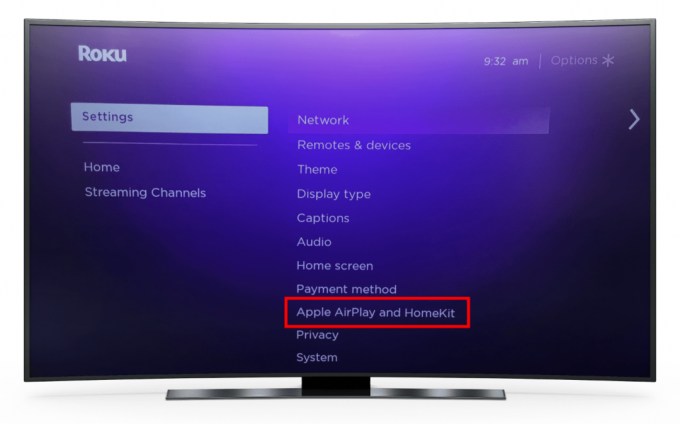
- Premere SU attivare AirPlay.

Come utilizzare un'app di mirroring dello schermo
L'ultima opzione che menzioneremo è migliorare la tua esperienza visiva con un'app di mirroring di terze parti. IL Applicazione per il mirroring dello schermo è una scelta eccellente e ti consente di inviare film, video, immagini e documenti che hai archiviato sul tuo dispositivo Roku.
Ecco come usarlo:
- Scarica l'app sul tuo tablet e avviala.

- Assicurati che i dispositivi iPad e Roku siano sulla stessa rete wireless.
- Trova e seleziona il file che desideri inviare alla tua Roku TV.
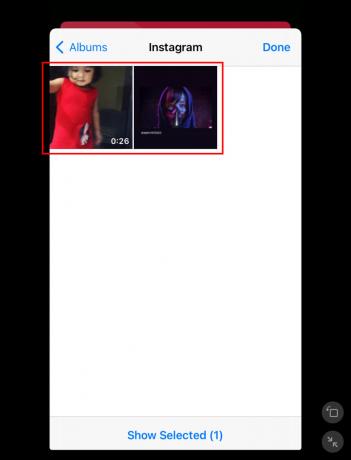
- Clicca il Cast dello schermo icona nell'angolo in alto a destra.
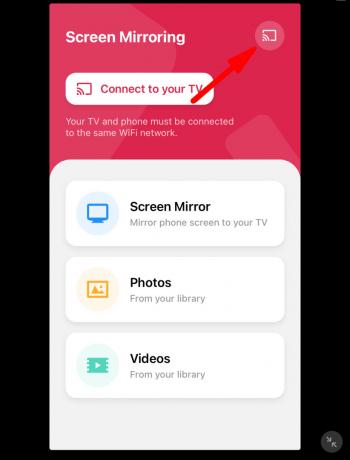
- Seleziona il dispositivo Roku per eseguire il mirroring del contenuto del tuo tablet.
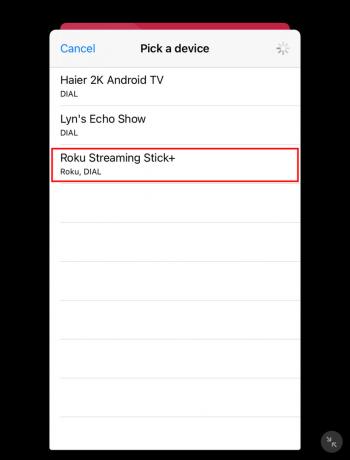
Il mirroring dei contenuti è a pochi clic di distanza
Il mirroring del tuo iPad su un dispositivo Roku non deve essere complicato. Ti meriti di scoprire tutto il potenziale dei tuoi dispositivi. Quando hai il controllo completo sui contenuti del tuo tablet, puoi migliorare seriamente la tua esperienza visiva e smettere di strizzare gli occhi al piccolo schermo tra le mani. Ora puoi goderti i tuoi contenuti preferiti comodamente dal tuo salotto mentre vengono riprodotti sullo schermo della TV.
Che tipo di file rispecchi di solito su Roku? Foto, video o file audio? Suona nei commenti qui sotto.



